Как сделать сброс настроек на телевизоре lg
Обновлено: 06.07.2024
При постоянном пользованием телевизором, могут возникнуть некоторые проблемы которые могут повлиять на работоспособность. И одним из решений которое может помочь восстановить нормально рабочее состояние техники является сброс настроек до заводских. особенно это касается телевизором со Смарт тв.
Что будет с телевизором после сброса настроек
Во первых все настройки заданные вами ранее сбросятся к заводским, телевизор сбросить все ваши пароли, телеканалы, установки цветности и др. Поэтому перед данной процедурой убедитесь что вы сможете установить все заново.
Прошивка ТВ останется неизменной, её не заденет сброс.
Ниже предоставлены инструкции для различных моделей телевизоров с кратким описанием всех действий.
Сброс настроек на телевизоре Самсунг
У даного производителя очень большое количество разнообразных моделей, интерфейс у которых может отличаться от приведенного в данной статье. Однако все основные действия практически идентичны и могут отличаться незначительно.
Сброс для телевизора LG
Для того чтобы откатить телевизор до заводских необходимо будет совершить всего несколько несложных действий, но помните что вся информация которую вы вводили на своем устройстве будет потеряна, вам придется заново устанавливать любимые приложения и авторизоваться в них. Если у вас был свой список каналов то он будет стерт. Телевизор будет чист, как при покупке.
- Найдите на своем пульту кнопку вызова меню установок и нажмите на неё.
- Следующим этапом ищем пункт Расширенные настройки, он чаще всего находится в конце списка.
- Находим и кликаем на пункт Общие.
- Далее нажимаем на Сброс настроек до заводских и подтверждаем все действия.
Сброс настроек на телевизоре Android TV
На данной платформе работают большое количество известных брендом. Такие как Сони, Филипс, ТСЛ, Hisense, Xiaomi и др менее известные производители. Многие конечно усовершенствуют данную платформу и и интерфейс может отличаются от приведенной ниже. Но в большинстве случаем все основные действия идентичны.
Восстановление заводских параметров означает удаление всех данных с ТВ, и возвращение его в состояние нового.
Как вы могли заметить вам нужно будет после завершения процедуры войти в свой аккаунт гугла и произвести все другие установки.
Сброс до заводских настроек на телевизорах Яндекс ТВ, Дексп, Новекс, BBK
Все больше популярность в нашей стране набирают устройства под управление Яндекс ТВ. Телевизоры работающие на данной платформе можно без особых проблем откатить до состояния нового. Для этого вам немного вашего времени.
Есть несколько способов для того чтобы сбросить настройки, один из них без использования пульта.
- Отключаем ТВ от сети, выдернув вилку из розетки. Лампочка на корпусе должна полностью погаснуть.
- Следующим этапом необходимо нажать на кнопку включения или переключения каналов CH+ на панели телевизора.
- Не отпуская кнопку включите телевизор к сети.
- Нужно удерживать кнопку не менее 20 секунд, пока на экране телевизора не начнется процедура сброса,тогда можете убрать палец с кнопки.
С помощью пульта
Для этого вам потребуется войти в установки вашего телевизора с помощью пульта ДУ.
Когда программное обеспечение устаревает, устройство начинает работать нестабильно, сбоить и выдавать ошибки. Такие неисправности актуальны для всех современных телевизоров с выходом в интернет. Порою достаточно всего лишь перезагрузить технику, или сбросить настройки до заводских, но в большинстве случаев потребуется переустановка ПО. В данном обзоре мы рассмотрим, как перезагрузить телевизор LG, а также варианты действий, которые можно предпринять, в случае если перезагрузка не даст результатов.
Перезагрузка
Если телевизор завис на одном из приложений и перестал реагировать на команды пульта управления, может помочь обычная его перезагрузка. Перезагрузить телевизор при помощи интерфейса настроек не получиться, как и при помощи кнопки power, что отвечает за активацию и деактивацию устройства. Есть простой и рабочий метод, позволяющий перезагрузить ТВ, он подразумевает обычное отключение от сети. Просто выдерните шнур питания из розетки и подождите пару минут, после чего включите его обратно. Обратите внимание, что телевизор должен работать, когда вы будете выдергивать вилку из розетки. Если же это действие не решило проблему, переходите к следующему шагу.
Как перезагрузить телевизор LG и вернуть его к заводским настройкам

Переустановка и обновление программного обеспечения

В принципе вы можете самостоятельно заняться обновлением и переустановкой ПО, но имейте ввиду, что один неверный шаг, малейшая ошибка, может привести к нарушению работоспособности устройства, поэтому, если не уверены в своих силах, лучше всего обратиться к профессионалам. Могу лишь посоветовать вам скачивать файлы свежей версии ПО с официального сайта производителя и не в коем случае не пользоваться торрент трекерами для этой цели.
Через системные настройки оборудования, мастера также смогут сбросить настройки вашего телевизора LG до заводских значений, сделать это самостоятельно будет очень затруднительно, ведь вход в сервисное меню может отличаться на каждой модели ТВ.
Вы можете задать вопрос мастерам из нашего сервисного центра, позвонив по телефону или написав свой вопрос на форму обратной связи.
Спасибо за обращение.

Автор:
Возможно вас также заинтересует
Ремонт телевизоров LG от 45 минут
Закажите ремонт в нашем сервисном центре, и получите исправное устройство в тот же день, от 45 минут
Узнать точное время и стоимость ремонта Спасибо, не надо
Комментарии (0)
Добавить Комментарий

Оставьте ваш вопрос через форму обратной связи и вам перезвонит именно мастер и ответит без навязывания каких - либо услуг.
Первым этапом настройки телевизора LG является сброс настроек.
Для того чтобы сбросить настройки первым делом заходим в главное меню телевизора и выбираем меню установки.
Далее выбираем пункт заводские настройки.

Потом ожидаем перезагрузку телевизора, она займет пару секунд.
Вторым этапом настройки является настройка телевизионных каналов.
Приступаем к первоначальной настройке телевизора, нажимаем Ok.
Далее выбираем язык меню русский.
На вопрос где вы планируете использовать телевизор выбираем пункт дома.
Потом выбираем страну, в которой будет использоваться телевизор. В данном случае Литва.
Далее в пункте общие условия, ставим флажок выбрать все и нажимаем кнопку согласен.
Потом ставим флажок информация о просмотрах и нажимаем кнопку согласен.
В пункте сетевое подключение нажимаем кнопку пропустить.
Далее выбираем источник входного сигнала для настройки программ. Для этого нажимаем кнопку кабельное ТВ.
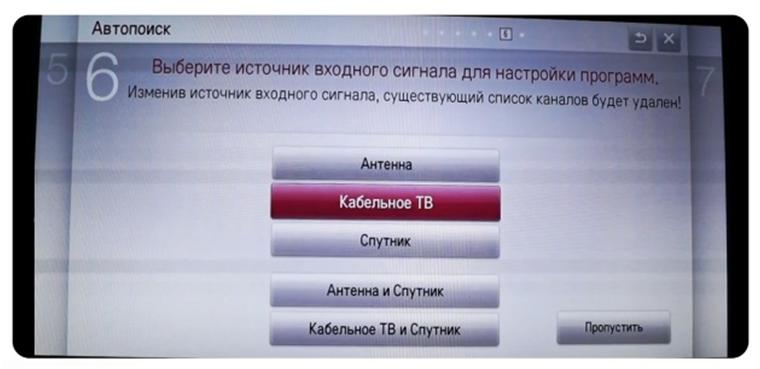
Выбираем тип пред настройки кабельного ТВ сеть. Начальную и конечную частоту не задаем, нажимаем кнопку далее.
Потом выбираем параметры поиска. Ставим флажок на пункте пропуск зашифрованных программ. Нажимаем кнопку выполнить.
Теперь выполняется автоматический поиск каналов. Ожидаем окончания поиска.
Читайте также:

